在使用 win10 华硕笔记本电脑的过程中,触摸板突然没反应是一件让人颇为烦恼的事情,这不仅影响了操作的便捷性,还可能会耽误工作或学习进度,当遇到这种情况时,我们应该如何解决呢?
我们需要检查一下触摸板是否被意外禁用了,可能在不经意间按下了某个快捷键或者在系统设置中关闭了触摸板功能,在 win10 系统中,我们可以通过以下步骤来检查:点击“开始”菜单,选择“设置”,然后点击“设备”选项,在设备页面中,找到“触摸板”选项,确保其处于“开启”状态,如果触摸板是被禁用的,只需将其开启即可恢复正常使用。
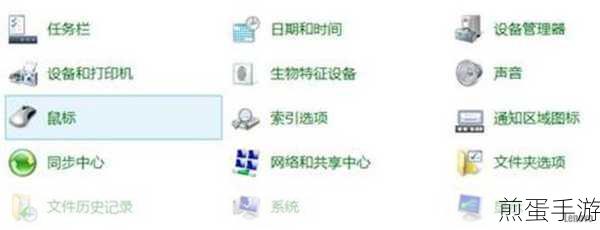
如果触摸板没有被禁用,那么可能是驱动程序出现了问题,驱动程序是硬件设备与操作系统之间的桥梁,如果驱动程序损坏或者不兼容,就会导致设备无法正常工作,我们可以通过以下方法来更新触摸板驱动程序:在华硕官方网站上搜索对应型号的笔记本电脑,然后在驱动下载页面中找到触摸板驱动程序并下载安装,安装完成后,重新启动电脑,看看触摸板是否恢复正常。
系统故障也可能导致触摸板没反应,在这种情况下,我们可以尝试进行系统还原或者重装系统,系统还原可以将系统恢复到之前的某个正常状态,而重装系统则可以彻底解决系统中可能存在的各种问题,但需要注意的是,在进行这些操作之前,一定要备份好重要的数据,以免造成数据丢失。
还有一种可能是触摸板硬件本身出现了故障,如果经过以上步骤都无法解决问题,那么很有可能是触摸板硬件损坏了,建议将笔记本电脑送到华硕售后服务中心进行检修和维修。
除了以上常见的解决方法,还有一些可能被忽略的细节也需要我们注意,检查是否有异物阻挡了触摸板的感应区域,或者是否在使用过程中不小心沾上了液体导致触摸板失灵,也要确保电脑没有受到强烈的撞击或者震动,因为这也可能会对触摸板造成损坏。
当 win10 华硕笔记本触摸板没反应时,不要慌张,可以按照上述步骤逐一排查和解决问题,如果自己无法解决,及时寻求专业人士的帮助,以尽快恢复触摸板的正常使用,让我们的工作和学习能够顺利进行,希望大家都能顺利解决这个小烦恼,享受高效便捷的电脑使用体验!







